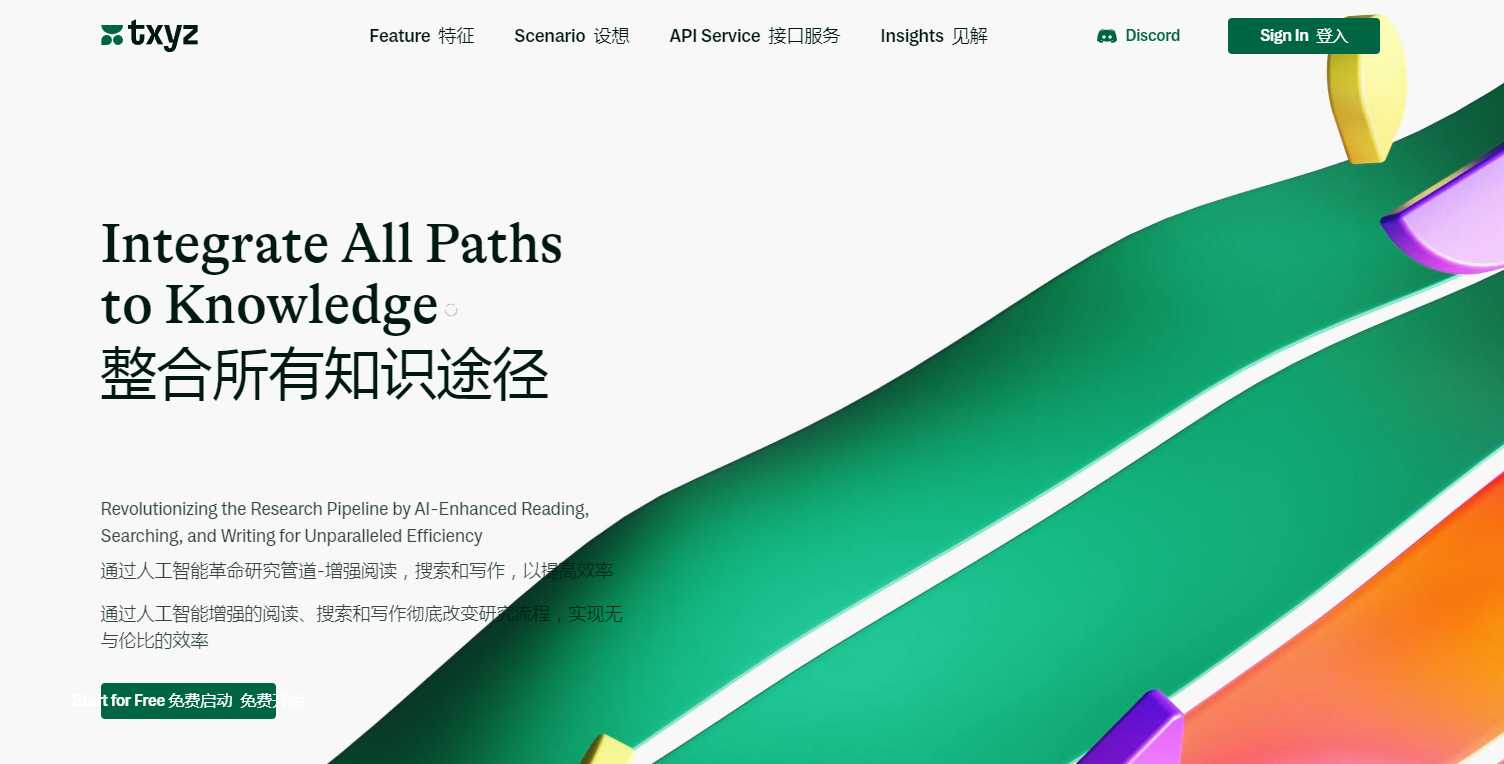使用大语言模型Fast GPT和One API部署私有化问答系统
介绍
在这篇文章中,我们将演示如何使用大语言模型Fast GPT结合One API来部署自己的问答系统。最终的效果是,当问到什么是比特币的时候,它的回答内容是引用了我之前上传的比特币的白皮书PDF。这样的一套问答过程就是最近非常热门的RAG模式。相对于完整的大模型,它的回答内容更加可控,正确率也更高。
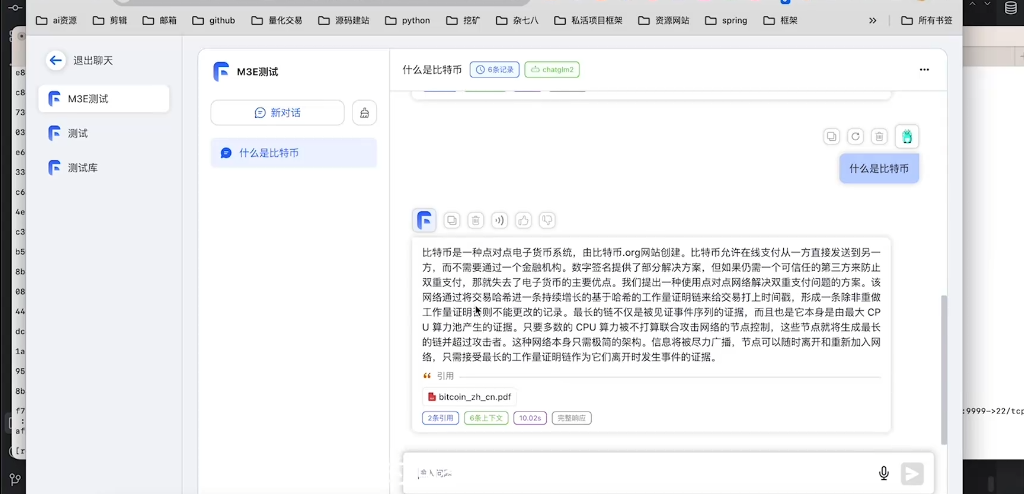
项目部署步骤
环境准备
在开始部署前,我们需要准备以下环境:
- git
- Docker
- Node
- npm
我建议大家使用Linux环境,这样在开发过程中会更顺利。fastgpt主业。
安装Docker数据库
我们需要安装两个数据库,一个是MongoDB,另一个是MySQL。这两个数据库都依赖于Docker和Docker Compose,所以首先我们需要安装Docker Compose。
# 安装Docker Compose
sudo curl -L "https://github.com/docker/compose/releases/download/1.29.2/docker-compose-$(uname -s)-$(uname -m)" -o /usr/local/bin/docker-compose
sudo chmod +x /usr/local/bin/docker-compose
然后,我们需要下载docker-compose的文件,并启动容器。
# 下载docker-compose文件
wget https://raw.githubusercontent.com/fastgpt/fastgpt/main/docker-compose.yml
# 启动容器
docker-compose up -d
当你运行完以上命令后,在你的docker容器里面应该会出现两个运行的容器,一个是mongodb的数据库,一个是pg的数据库。
本地化运行代码
接下来,我们需要本地化运行代码。首先,我们需要初始化配置文件。在config.json文件中,因为我们采用的是原代码方式部署的,所以config的参数有的是需要变化的。
{
"mongodb": {
"username": "<你的mongodb用户名>",
"password": "<你的mongodb密码>",
"host": "<你的mongodb的IP地址>",
"port": "<你的mongodb的端口>"
},
"pg": {
"username": "<你的pg用户名>",
"password": "<你的pg密码>",
"host": "<你的pg的IP地址>",
"port": "<你的pg的端口>"
},
"openai": {
"url": ""
}
}
注意,如果你使用的不是海外服务器或者你用国内的话,你可能无法直接访问OpenAI的地址。这时你就需要一个中转的地址,比如ChatGPT API的一个中转项目。
运行项目
最后,我们只需要运行npm dev就可以运行这个项目。
npm run dev
当你的窗口没有出现报错的时候,就表示已经运行成功了。你可以通过http://localhost:3000打开项目。
项目使用步骤
构建知识库
首先,你需要构建自己的知识库。因为有了知识库之后,你的应用才能够读取你知识库里面的内容,更好的给你解答。
你可以添加任意的知识,比如PDF文件,TXT文件或者其他文件。你甚至可以直接导入网页端,也就是说你可以直接把一个网站的知识都导给它。
添加模型
接下来,你需要添加模型。在OneAPI的渠道里面,你可以添加新的渠道。你需要选择自定义渠道,然后输入你刚才运行项目的IP地址和端口。
{
"baseURL": "<你的项目IP地址>:<你的项目端口>",
"name": "<模型的名称>",
"model": "<模型的名字>"
}
当你添加完成后,点击测试,如果返回200 OK,就代表你已经接入成功了。
结语
以上就是如何使用Fast GPT和One API部署私有化问答系统的全部内容。
原文链接:fastgpt+oneAPI构建智能问答系统,rag模式下的chatglm再也不胡说八道呢_哔哩哔哩_bilibili
© 版权声明
文章版权归作者所有,未经允许请勿转载。